部屋の設定方法:(10030134)
 (部屋)をクリック
(部屋)をクリック
*「配置(D)」→「部屋(R)」→「部屋(R)」を選択しても構いません。- 閉区画の中を指示
*設定済みの部屋を指示すると、部屋名変更になります。
*「部屋」ダイアログが表示されます。 - 部屋名を選択
*「主区画」「水廻り」「収納」「その他」の目的のグループのタグをクリックすると、表示が切り替わります。
*一覧に無い名称にしたい場合は、「部屋名編集(E)…」をクリックすると、自由に名称を入力できます。 - 「OK」をクリック
- 任意配置の場合のみ部屋名の位置を指定
*設定された部屋は部屋別にカラー表示されます。
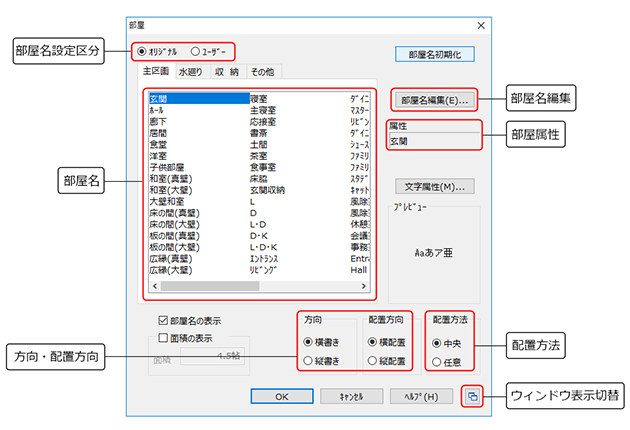
「部屋」ダイアログ形状の切替
「部屋」ダイアログの右下にある![]() をクリックすると、部屋ウィンドウの形状を切り替えることができます。
をクリックすると、部屋ウィンドウの形状を切り替えることができます。
ほぼ正方形、横長、縦長の3パターンの表示方法があります。
区分
「オリジナル」と「ユーザー」の2つ部屋名設定区分にがあり、ダイアログ上部のラジオボタンで表示を切り替えます。追加した部屋名は「ユーザー」に登録されています。
グループ
部屋属性・名称一覧は「主区画」、「水回り」、「収納」、「その他」にグループ分けされています。グループはタブを選択して表示の切り替えを行います。
部屋名の初期化
「部屋名初期化」ボタンから、追加・変更した部屋名を初期の状態に戻すことができます。
部屋名編集
選択中の部屋名について名称や属性、表示の有無の設定を変更します。
文字属性・方向・配置方向
文字の方向などを設定ます。設定ボタンの上のスペースにプレビューが表示され確認ができます。
部屋名表示/非表示
部屋名・面積をを非表示の状態で、区画に部屋を設定することが可能です。非表示にするには「部屋名の表示」、「面積の表示」のチェックを外し部屋設定を行います。
配置方法
部屋名を区画のどこに配置するか選択します。「中央」を選択した場合は、区画の中央に部屋名が配置されます。「任意」を選択した場合は、「OK」ボタンをクリックした後にマウスカーソルで部屋名を配置する場所を指示します。
